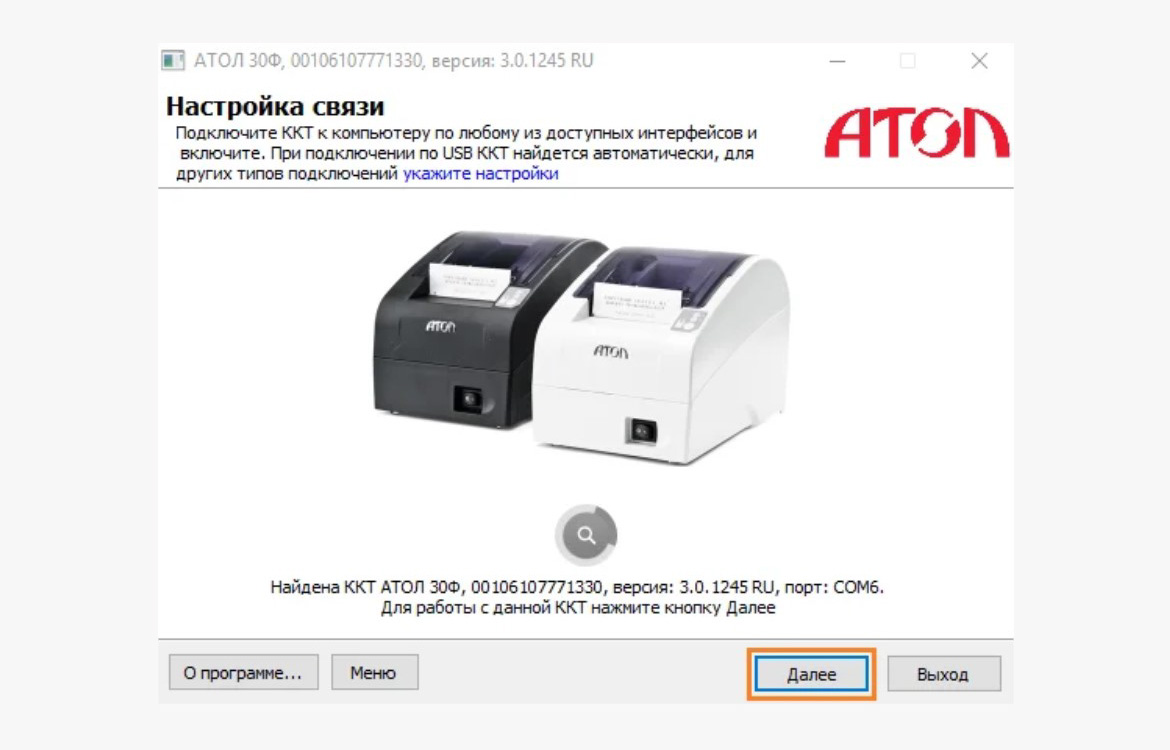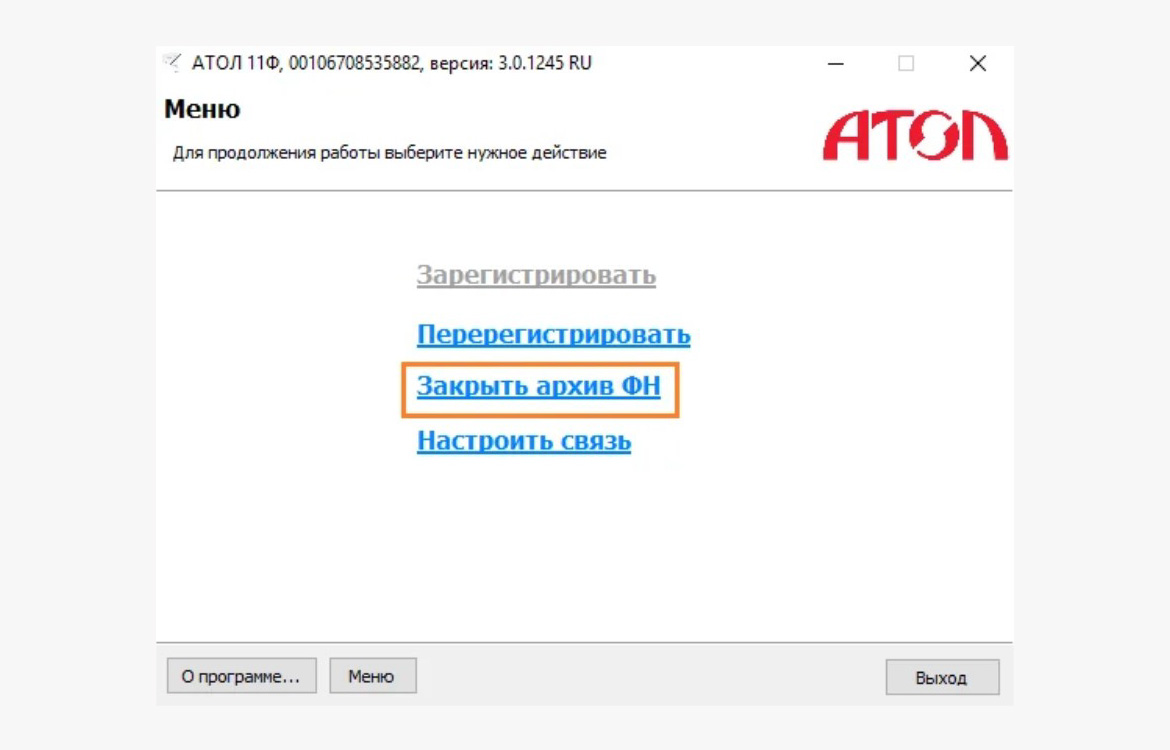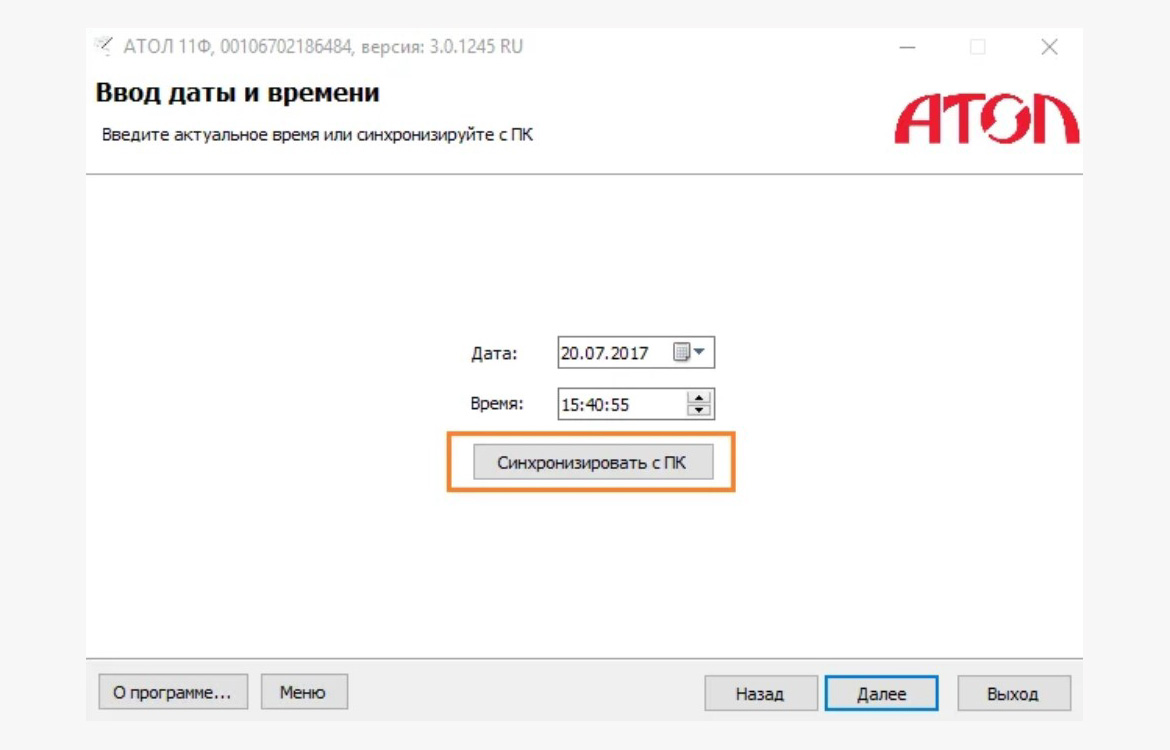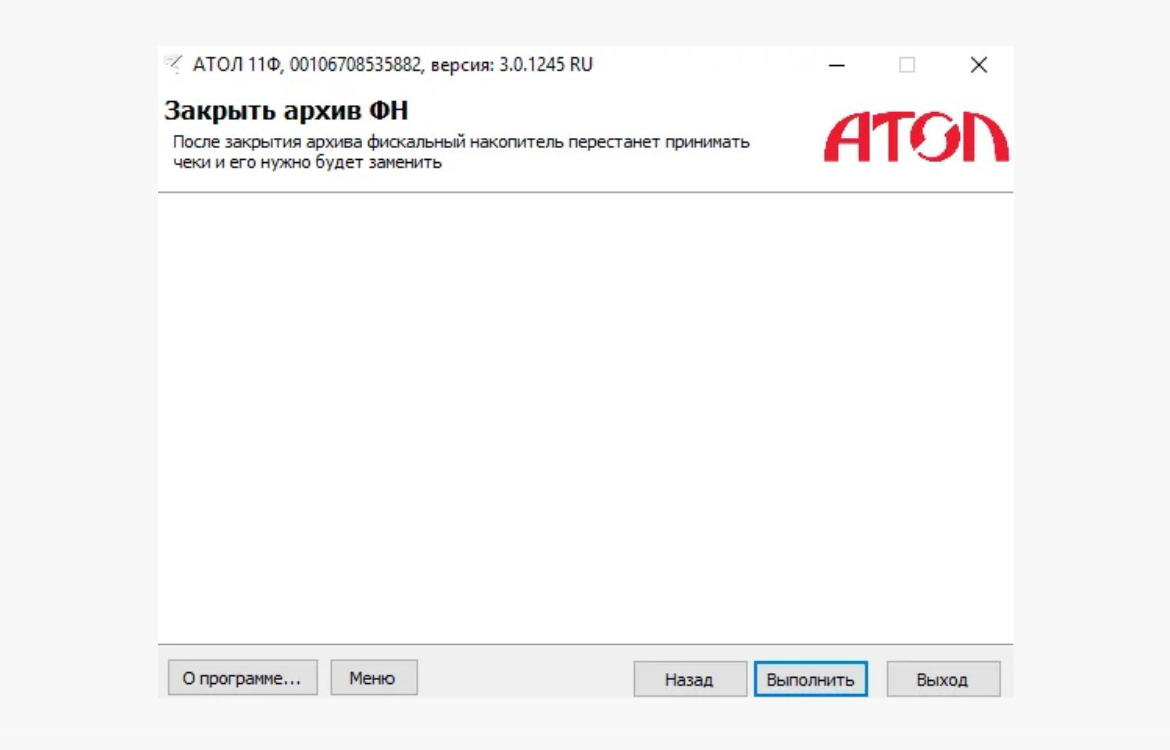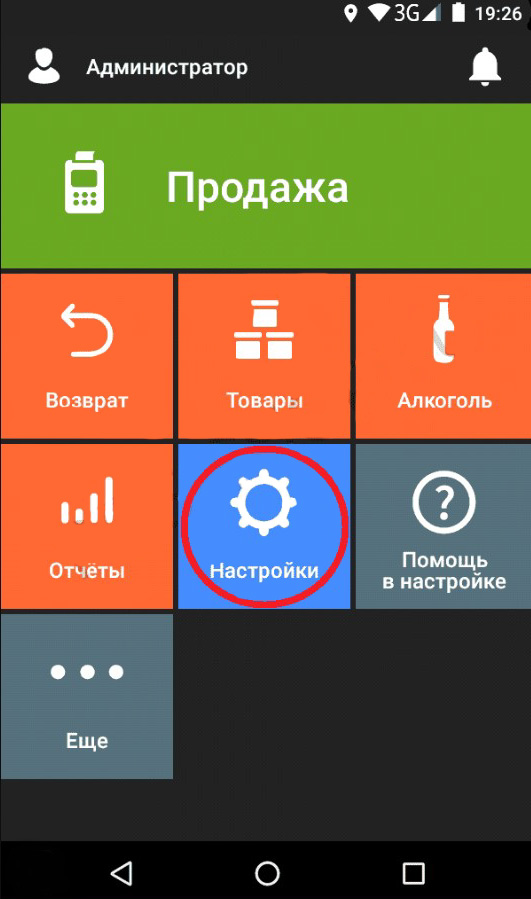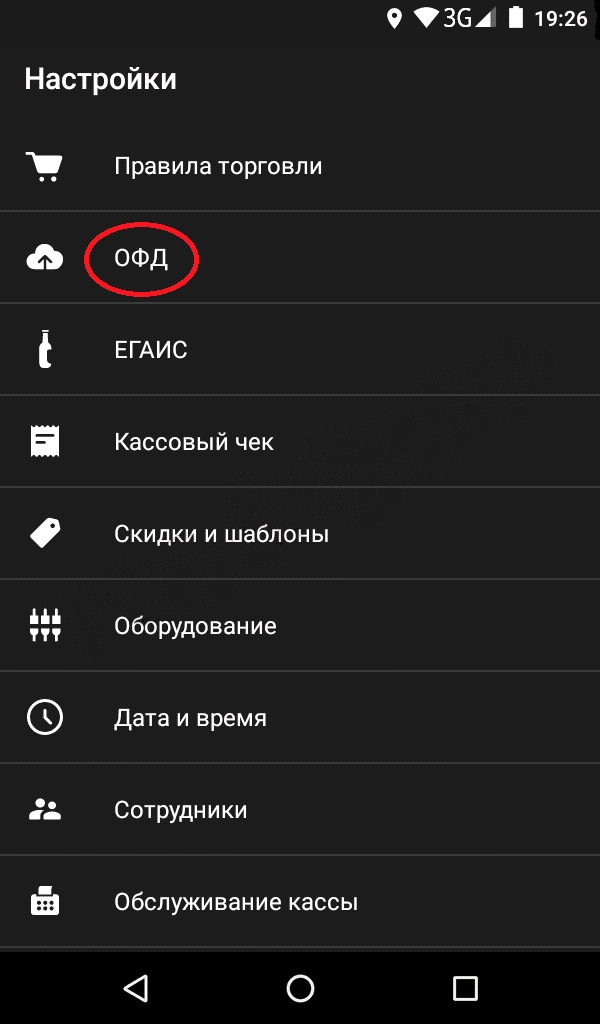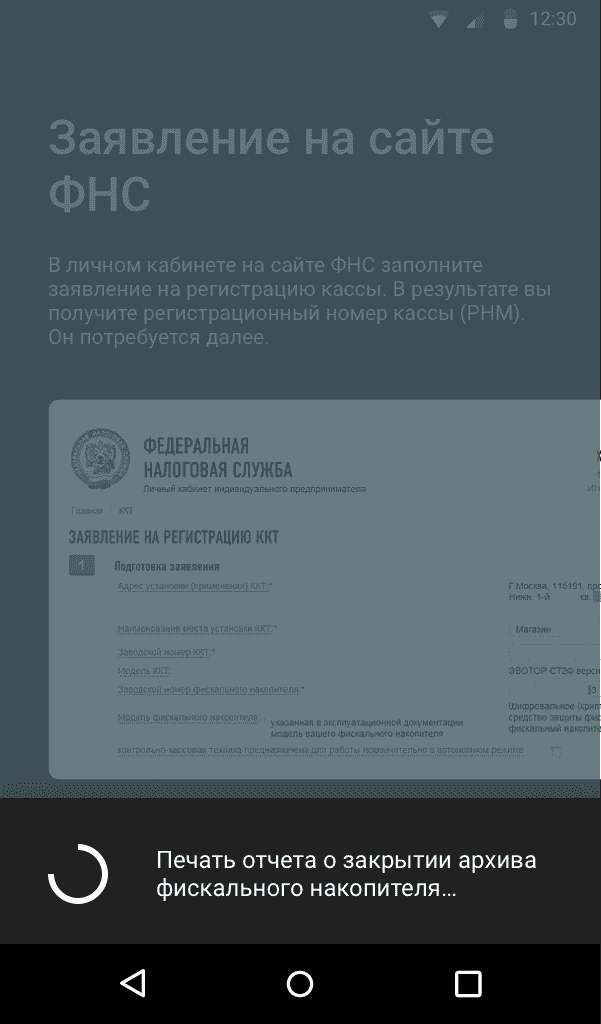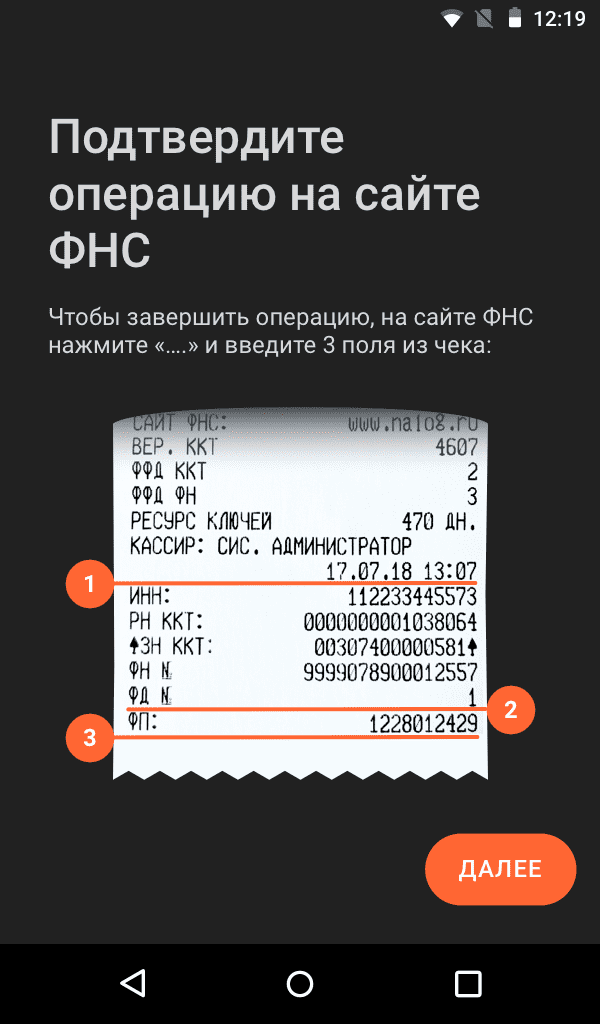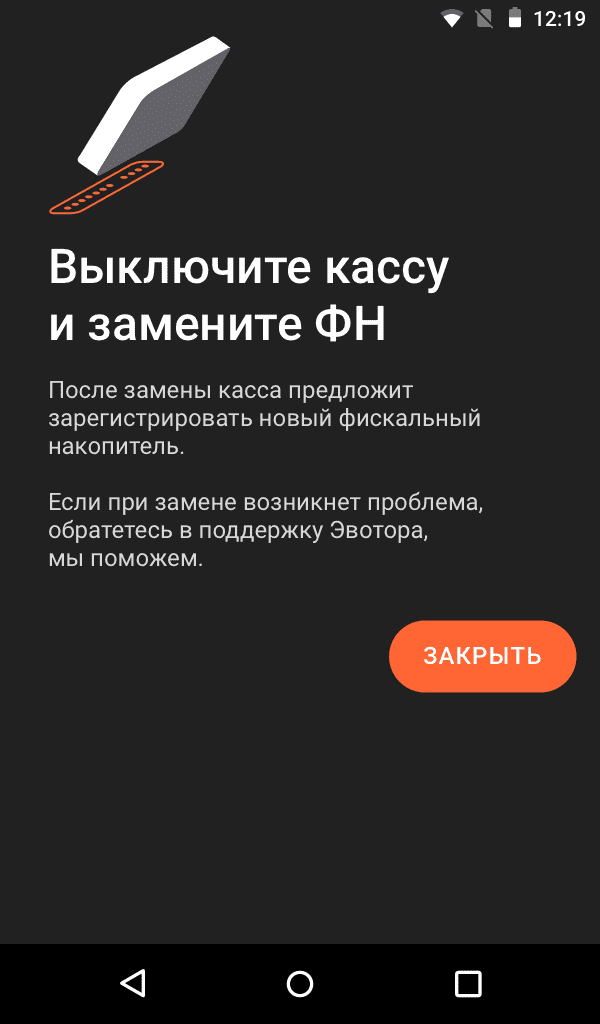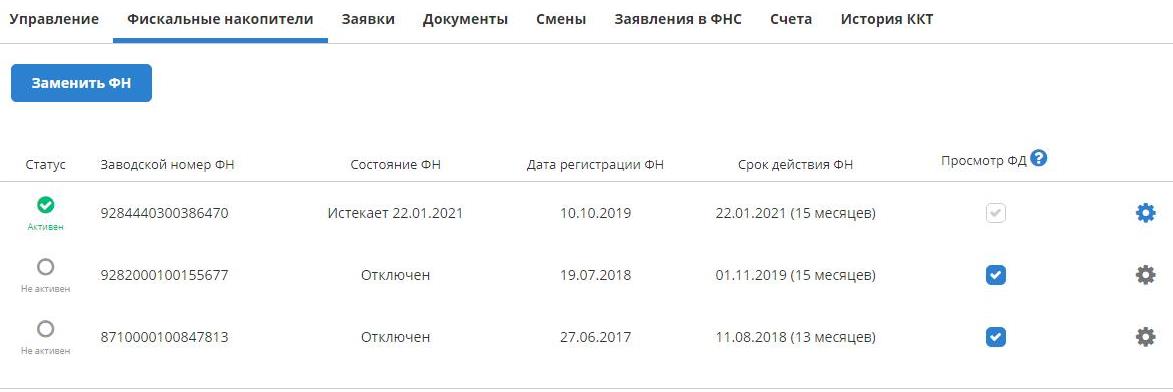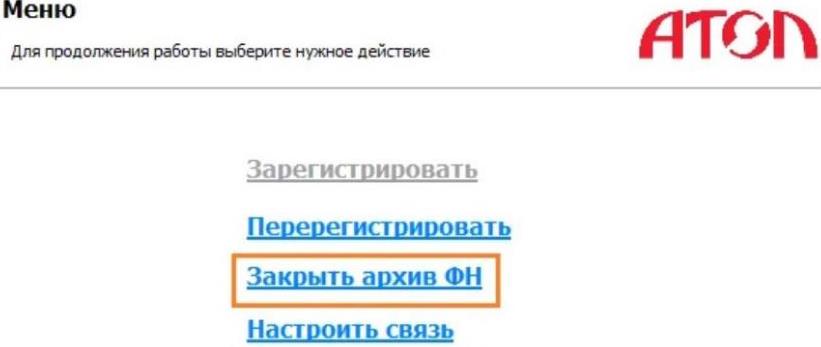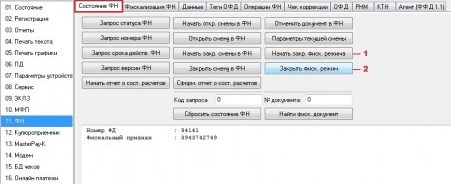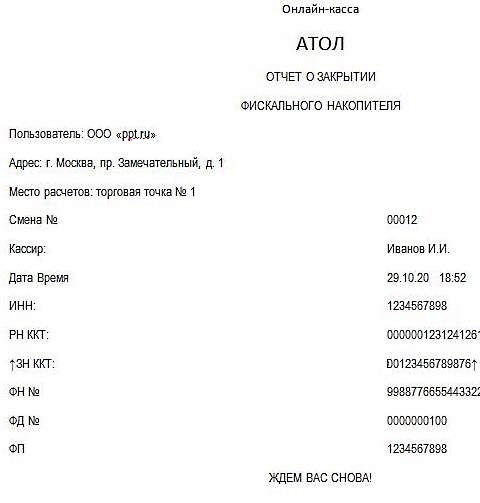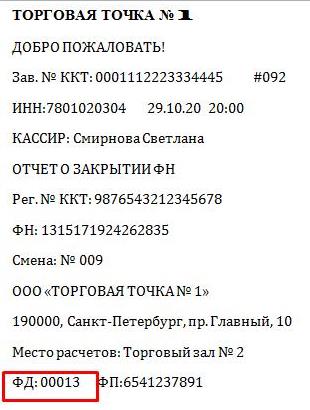Закрытие фискального накопителя
Закрытие фискального накопителя — обязательная процедура перед окончанием его эксплуатации. Правильно проведенный процесс обеспечит сохранение хранящихся на чипе шифрованных данных об операциях, которые были осуществлены на кассе во время всего периода работы. После успешного формирования и отправки отчета о закрытии фискального накопителя, нужна будет перерегистрация кассового оборудования согласно установленным правилам законодательства.
Как самостоятельно закрыть ФН, не сделав ошибок, мы рассмотрим в нашей статье на примере самых популярных касс. Следуя рекомендациям, процедура не отнимет много времени и избавит от дополнительных расходов на обращение в специализированные компании. Вместе с тем, если вы не уверены в собственных знаниях и навыках — лучше воспользоваться комплексными услугами, которые предоставляют специалисты Мультикас.
Перерегистрация онлайн кассы в Налоговой
Закажите услугу «Перерегистрация кассы при замене ФН» и получите услугу замены фискального накопителя за 1 руб. и скидку 50% на подключение к ОФД.
ПОЛУЧИТЬ ПРЕДЛОЖЕНИЕ
Что такое фискальный накопитель и зачем он нужен
Фискальный накопитель представляет собой микрочип, который устанавливается в кассовый аппарат. Начиная с 2017 года, он заменил устаревшую ЭКЛЗ. ФН выполняет несколько функций:
- память устройства — хранит все сформированные чеки за время работы в ККМ;
- шифрует информацию крипто-кодом для ее защиты от изменений;
- передает информацию оператору фискальных данных, как того требует законодательство.
Любая онлайн касса без фискального накопителя не работает. Также кассовый аппарат без ФН нельзя зарегистрировать в Налоговой, а в случае использования кассы без ФН, можно получить штраф. Любое вмешательство в работу чипа грозит блокировкой не только ему самому, но и кассовой технике в целом, вследствие чего остается только приобретать новую деталь и регистрировать аппарат заново.
Сроки действия ФН
Фискальные накопители бывают двух видов по сроку действия: 15, 36 месяцев. Их применение зависит от налогообложения и сферы деятельности предпринимателя:
|
Накопитель на 36 месяцев
|
Накопитель на 15 месяцев
|
Те, кто зарегистрирован на ОСН, могут применять любой ФН, главное, чтобы модель была в перечне разрешенных налоговой службой. Стоит учитывать некоторые нюансы, которые могут привести к блокировке накопителя:
- данные не передавались в ОФД более 30 дней — блокировка снимается сразу после отправки информации;
- ФН перерегистрировался более 11 раз — это максимум, который предусмотрен законом. В случае превышения лимита, придется устанавливать новый чип.
Когда необходимо закрытие фискального накопителя: инструкция
Существует несколько причин для закрытия ФН, которые указаны в пояснениях к нововведениям:
- вышел срок — в отчете о закрытии смены появится информация о том, что оставшийся ресурс составляет меньше месяца;
- закончилась память — в Z-чеке выводится строка о заполненной памяти. Она появляется при наполнении чипа на 99%;
- смена владельца ККТ — если изменена информация о собственнике оборудования, накопитель не может работать по предыдущей регистрации;
- ККТ снимается с учета — на это бывает множество причин, например, торговая точка прекращает работу.
Отчет о закрытии не требуется в случае кражи или полной блокировки устройства, т.е. в тех случаях, когда сделать это не представляется возможным.
 Перед тем как произвести закрытие фискального накопителя
Перед тем как произвести закрытие фискального накопителя
Нельзя извлекать микрочип, пока не удостоверитесь в отправке всех данных в ОФД. Если такая информация останется на накопителе, при любых дальнейших действиях будет выводиться ошибка. Проверить это легко — сделайте отчет о закрытии смены и изучите чек, на нем будет отображаться информация об отправке либо неотправке данных. Отметим, что после закрытия бывшего в использовании комплектующего, новые записи он сохранять не будет, однако старые выдаст без проблем.
Закрытие фискального накопителя АТОЛ
На примере одного из самых популярных брендов рассмотрим, как снять отчет о закрытии фискального накопителя.
Первым делом, нужно закрыть смену на кассе. Независимо от бренда и модели ККМ, как уже упоминалось выше, важно проверить полную отправку в ОФД всех данных потому, что при дальнейших операциях и командах, техника будет выдавать ошибку. Информацию можно найти в Х-отчете. Если все проверили и отправили, можно приступать к последовательным действиям:
- ШАГ 1. Запуск приложения регистрации кассового устройства АТОЛ.
- ШАГ 2. Выбор из появившегося меню пункта с командой о закрытии архива фискального накопителя.
- ШАГ 3. Синхронизация кассового аппарата с компьютером. Обязательно проверьте, чтобы даты и время совпадали на обоих устройствах.
- ШАГ 4. Выбрать выполнить закрытие архива ФН
- ШАГ 5. На данном этапе производится архивирование, важно дождаться его окончания. На экран выведется соответствующее сообщение.
- ШАГ 6. Отчет о закрытии фискального накопителя в АТОЛ сформируется автоматически.
После этого высветится сообщение, требующее отправки изменений в ОФД. Убеждаемся, что чек о закрытии фискального накопителя ушел в ОФД. В итоге у вас должен получиться чек «Отчет о закрытии фискального накопителя».
При допущении ошибки на каком-либо из этапов, она будет выведена в качестве оповещения. Это значит, что закрытие не состоялось и все предыдущие действия аннулированы. Ни в коем случае нельзя доставать накопитель, пока процедура не будет завершена. Повторите действия снова, тщательно проверяя каждый шаг. При успешном получении отчета, можно извлекать ФН и устанавливать новый. Далее, если планируете использовать кассовое оборудование, нужно будет перерегистрировать его в ФНС.
Закрытие фискального накопителя Эвотор
Не меньшей популярностью на рынке кассовой техники пользуется кассовая техника Эвотор, поэтому рассмотрим пошагово, как сделать отчет о закрытии фискального накопителя на устройствах этого бренда.
- ШАГ 1. Для начала нужно закрыть смену на кассе: главное меню — отчеты — кассовые отчеты — закрыть смену — распечатать отчет
- ШАГ 2. Для выявления неотправленных данных оператору ФД, нужно войти в систему под именем администратора в личный кабинет, а после выбрать настройки по обслуживанию кассы. В соответствующем разделе, информирующем об оставшихся данных без отправки, должен стоять ноль. Это значит, что вся информация передана в службу и можно совершать дальнейшие действия.
- ШАГ 3. Выбрать пункт ОФД, а затем внизу строку «Заменить ФН».
- ШАГ 4. На этом этапе лучше перерегистрировать кассу в налоговой. Для этого нужно войти в личный кабинет ФНС и заполнить соответствующее заявление.
- ШАГ 5 .В меню кассы активировать пункт закрытия архива фискального накопителя. Если в это время на устройстве не закрыта смена, ККМ предложит это сделать. Когда причиной замены микрочипа служит окончание его срока действия, в таком случае нужно выставить дату и время последнего пробитого чека в ручном режиме.
- ШАГ 6. Подтвердив намерения, помните, что теперь касса не сможет продавать товар, пока не будет установлен новый чип. Поэтому стоит подготовить его заранее.
- ШАГ 7. После этого Эвотор распечатает отчет о закрытии фискального накопителя, с отправкой информации оператору.
- ШАГ 8. Для оформления новой регистрации в ФНС кассовый аппарат потребует ввести некоторые данные из чека. Какие именно сведения нужно внести, отобразится на экране. Как правило, это основные реквизиты и фискальный признак.
- ШАГ 9. На этом закрытие архива завершено, нужно перезапустить устройство и устанавливать новый фискальный микрочип.
Сразу же, не выходя из меню, можно продолжить заполнять заявление на новую регистрацию. Отметим, что по закону, владелец может самостоятельно выполнять все эти действия, однако, лучше заранее проверить условия договора поставщика оборудования. В нем могут быть указаны нюансы по вскрытию устройства, после которого вы можете утратить гарантию.
Чек о закрытии фискального накопителя
После того, как удалось сформировать отчет о закрытии фискального накопителя, вам потребуется распечатанный чек для дальнейших действий, а именно, для перерегистрации кассового аппарата с установленным новым ФН. Это необходимо в том случае, если вы планируете далее использовать технику в продажах или оказании услуг. Выполните следующие шаги.
Что дальше?
Установка нового фискального накопителя
В каждой модели онлайн кассы фискальный накопитель может быть расположен по-разному, поэтому необходимо отыскать место его установки:
- откройте крышку, достаньте старый чип и вставьте в разъем новый;
- старый ФН необходимо хранить в течение пяти лет, т.к. его может потребовать налоговая;
- закрыть отсек и подключить модель к сети.
Выполнить перерегистрацию ККТ
Для этого необходимо ввести номер отчета о закрытии фискального накопителя, а также отраженный в чеке фискальный признак.
Осуществить регистрацию нового накопителя в личном кабинете ОФД
Рекомендуется хранить все вышеперечисленные документы, отчеты и накопители, обеспечив оптимальные для этого условия — соответствующую температуру, влажность и технику безопасности.
Нужна помощь в закрытии фискального накопителя?
Не теряйте время, мы окажем бесплатную консультацию и поможем заменить ФН и перерегистрировать кассу.
Вам также Будет интересно:
Ознакомьтесь с нашим каталогом продукции
В нашем интернет-магазине и офисах продаж можно найти широкий ассортимент кассового и торгового оборудования
Понравилась статья? Поделись ею в соцсетях.
Также читают:
Фискальные накопители для онлайн касс — разъяснение ФНС
Фискальные накопители для онлайн-касс стали широко использоваться после принятия федерального закона, согласно которому применение ЭКЛЗ (контрольные ленты) прекращалось, а на замену им пришли ФН. Отныне применение новых устройств стало обязательным для всех…
428
Узнать больше
Замена фискального накопителя в кассе
Замена фискального накопителя в кассе — необходимая процедура, установленная законом в ряде случаев. Использовать кассу можно только с действующим накопителем. В этой статье мы подробно рассмотрим несколько главных вопросов: в…
839
Узнать больше
Фискальный накопитель 15 и 36 месяцев. Какой можно использовать?
Фискальные накопители используются предпринимателями для фиксирования данных о продаже каждого товара и услуги, а также для последующей передачи этой информации оператору фискальных данных. После чего ОФД занимается обработкой и передачей…
578
Узнать больше
Замена фискального накопителя
Замена фискального накопителя (ФН) требуется каждой онлайн-кассе. Производить замену нужно не только по окончании срока действия ФН, но и в некоторых других ситуациях. При смене накопителя производится закрытие архива старого…
931
Узнать больше
Подпишитесь на рассылку
Законодательство часто меняется, появляется новое оборудование, мы готовим для Вас интересные акции и предложения. Подпишитесь, чтобы быть в курсе последних событий.
Остались вопросы?
Мы поможем разобраться! Меня зовут Антон, задайте свой вопрос и мы ответим на него в кратчайшие сроки!

Товар добавлен в корзину
Сумма

Содержание
Содержание
- Краткая инструкция кассира Атол 91Ф, Атол 92Ф
- Инструкция по эксплуатации Атол 91Ф, Атол 92Ф
- Протокол работы Атол 91Ф и 92Ф
- Редактор таблиц: инструкция
- Как перезагрузить Атол 91Ф, 92Ф?
- Характеристики Атол 91Ф, 92Ф
- Отличия между Атол 91Ф и Атол 91Ф Lite
- Чековая лента для Атол 91Ф и 92Ф, размеры ленты
- Что делать, если Атол 91Ф и 92Ф заминает ленту?
- Как заменить ФН: инструкция
Расскажем, как работать на вашей кассе
Бесплатная консультация специалиста 8 (800) 700 50 95
Краткая инструкция кассира Атол 91Ф, Атол 92Ф
Вот краткая инструкция на Атол 91Ф / Атол 92Ф по разным действиям на ККТ:
1. Включить кассу
Для этого вам нужно нажать 
2. Пробитие чека
В том случае, если на кассе есть каталог товаров, при продаже должно открыться окно с ним. Если же каталога нет, то продаваться товары будут по свободной цене
3. Товар со свободной ценой
Для продажи товара со свободной ценой в инструкции кассира по Атол 92Ф указано, что нужно ввести цену товара, нажать (если позиций несколько, то нужно повторить)
.
4. Товар по свободной цене с подсчетом сдачи и количества
Нажмите 



5. Товар со свободной ценой по безналичному расчету
Для продажи такого товара нажмите 


6. Товар из каталога
По инструкции кассира по Атол 91Ф/Атол 92Ф для продажи товара из каталога нужно отсканировать или ввести код товара и нажать: 



7. Закрытие смены
Закрытие смены происходит при помощи нажатия следующих клавиш:





8. Выключение ККТ
Для выключения кассы нужно нажать эту клавишу: 
Расскажем, как работать на ККТ Атол
Бесплатная консультация специалиста 8 (800) 700 50 95
Инструкция по эксплуатации Атол 91Ф, Атол 92Ф
Наиболее полную инструкцию по эксплуатации Атол 91Ф/Атол 92Ф можно найти на сайте производителя Atol.ru. Перейдите по ссылке для просмотра инструкции Атол 91Ф, и по этой ссылке для Атол 92Ф.
Протокол работы Атол 91Ф и 92Ф
Протокол работы ККТ Атол 91Ф/Атол 92Ф можно скачать для разных версий: версии 2.4, верися 3.0, версия 3.1, версия 5.0
Редактор таблиц: инструкция
В этом устройстве программировать можно не только типичным путем (инструкция здесь), а еще и с помощью программы “Редактор таблиц”.
Инструкция для “Редактор таблицы” на Атол 91Ф/Атол 92Ф состоит из параметров, которые сгруппированы по таблицам:
Таблица 1. «Товары»;
Таблица 2. «Тип и режимы кассы»;
Таблица 3. «Пароли кассиров и администраторов»;
Таблица 4. «Параметры скидок и надбавок»;
Таблица 5. Зарезервирована и не используется;
Таблица 6. «Текст в чеке»;
Таблица 7. «Наименования секций и налоги по секциям»;
Таблица 8. Зарезервирована и не используется;
Таблица 9. «Подключенное оборудование»;
Таблица 10. Зарезервирована и не используется;
Таблица 11. Зарезервирована и не используется;
Таблица 12. «Наименования типов оплаты»;
Таблица 13. «Налоги»;
Таблица 14. Зарезервирована и не используется;
Таблица 15. Зарезервирована и не используется;
Таблица 16. Зарезервирована и не используется;
Таблица 17. «Настройка беспроводных соединений»;
Таблица 18. Зарезервирована и не используется;
Таблица 19. «Настройка соединения с ОФД»;
Таблица 20. «Шаблоны чеков». Не доступна для редактирования;
Таблица 21. «Заголовки реквизитов». Не доступна для редактирования;
Таблица 22. Зарезервирована и не используется;
Таблица 23. «Поставщики»;
Таблица 24. «Единицы измерения»;
Таблица 25. «Основание для коррекции».
У каждой таблицы есть определенное количество рядов. Например, один ряд.
Таблицы 1. «Товары» – один товар, ряд Таблицы 13. «Налоги» – один из шести типов налоговых ставок НДС.
Каждый ряд таблицы содержит поля, при этом в одной таблице каждый ряд содержит одно и тоже множество полей, например, каждый ряд Таблицы 1. «Товары» содержит поля: «Название», «Штрихкод», «Цена», «Секция» и т.д., соответствующего данному ряду.
Каждое поле характеризуется типом и максимально допустимой длиной (для вещественных полей также указывается максимально допустимая точность). Поле может иметь один из типов: строка; целое число; вещественное число.
Для того, чтобы начать работать с программой “Редактор таблиц”, вам нужно скачать этот архив утилиты на ПК, подключить ККТ к компьютеру через кабель micro-USB. Запустить программу можно в папке,которую сохранил архив. Откройте файл “KKT_TableEditor.exe”. Рабочее окно Редактора будет выглядеть так:

Здесь есть три области:
- “Область действий” — запускается чтение или запись информации из/в ККТ. Можно открыть настройки связи ККТ, выполнить импорт или экспорт настроек ККТ и базы товаров;
- “Область с цветами ячеек таблиц” — ячейка имеет свой цвет в зависимости от статуса информации:
- “Область содержимого таблиц ККТ” — отражена вся информация о настройках параметров ККТ и база товаров.
Для того, чтобы настроит связь с ККТ, вам нужно сделать: - В основном рабочем окне Редактора нажать “Настройка”:
- Введите параметры связи: “Канал связи”, “IP-адрес”, “МАС-адрес”;
- Нажмите “Проверка связи”. Если вы ввели данные правильно, появится наименование модели кассы, заводской номер, версия прошивки и признак фискализации ККТ:
- Нажмите “ОК”, “Настройки” закроются, в нижнем правом углу появится название модели ККТ, заводской номер;
- Если же что-то пошло не так, появится сообщение “Порт недоступен”. Проверьте, правильно ли указан интерфейс обмена с кассой, исправен ли разъем для интерфейсного кабеля. Исправьте ошибки данных, например, верно укажите канал обмена или устраните неполадки подключения — если они есть. Заново нажмите “Проверка связи”.
— ячейка зарезервирована, не содержит данных;
— данные изменены, но не сохранены;
— данные можно читать, нельзя редактировать.


Некоторые параметры в ККТ можно изменить при помощи “Редактора таблиц”. После настройки связи с ККТ нажмите эту кнопку : и в следующем окне выберите нужное действие:
- Все — будут считаны все Таблицы (1-25);
- База товаров — считается только Таблица 1. “Товары”;
- Все, кроме базы товаров — будут считаны Таблицы с 2-й — по 25-ю (кроме Таблицы 1. “Товары”).
Процедура считывания таблиц может занимать определенное количество времени,в нижней левой части рабочего окна появится сообщение “Подождите.. Идет чтение”, а в правой части — строка состояния процесса. Когда Редактор закончит, он издаст три звуковых сигнала, появится содержимое Таблиц. Если считана только Таблица 1, то откроется только ее содержимое, если сс 2-25 — то появятся они. Вот пример, когда считаны все Таблицы ККТ:

Если считывание прошло успешно, в нижней части появится сообщение “Удачно прочитано 120452 ячеек в 15 таблицах”. Если был сбой, то написано будет “Нет связи с ККТ”.
Подробная информация обо всех таблицах, их параметрах, соответствии указана в Протоколе работы ККТ (документ есть на официальном сайте Атол).
Перемещение вкладок влево/вправо осуществляется с помощью кнопок 

В области содержимого Таблиц отображаются данные, которые запрограммированы в выбранной Таблице. Цвет ячеек указывает на возможность/невозможность ее редактирования, а также подсказывает, были ли данные в ячейке отредактированы.
Редактирование содержимого ячеек таблиц
Некоторые параметры ККТ можно изменить — ввести другие значения (но ячейка должна быть белого цвета). Сделать это можно несколькими путями:
- Ввести значение с клавиатуры (далее пример редактирования Таблицы 3 Поля 1 “Пароль”):
- Наведите курсор на ячейку, которую нужно изменить, кликните левой кнопкой мыши — ячейка окрасится в синий. Название ряда и поля выделятся жирным шрифтом:
- Введите нужное значение:
- Если вы перейдете к другой ячейке, первая станет зеленой — значит она отредактирована:
- Выбрать значение из раскрывающегося списка ячейки (далее пример редактирования Таблицы 19 Поля 4 “Канал обмена с ОФД”):
- Наведите курсор мыши на ячейку, которую нужно изменить, кликните левой кнопкой мыши. Название поля выделится жирным шрифтом:
- Наведите курсор на значок, нажмите левую кнопку — выйдут параметры:
- Выберите нужный канал обмена, например, Wi-fi:
- Если вы перейдете к другой ячейке, первая станет зеленой — значит она отредактирована:







Запись настроек в ККТ
После того, как вы внесете новые значения в параметры работы ККТ, нужно это сохранить. Кликните на эту кнопку:
Экспорт настроек
В Редакторе таблиц можно сохранять настройки в формате *.csv, которые затем можно импортировать в другую ККТ торгового предприятия. Для этого наведите курсор мыши на кнопку 
- Все — в файл будут экспортированы все Таблицы;
- Текущую — сохранится только текущая Таблица (выбранная в Редакторе таблиц).
Затем откроется окно “Сохранить файл”, в нем вы должны указать путь к папке, в которой сохранится файл, введите также его название. Нажмите: .
После этого запустится процедура формирования файла формата *.csv и сохранения в нем всех настроек ККТ — это может занять время. При использовании нескольких ККТ одной модели, можно настроить только одну и сохранить настройки в файле, которые затем возможно перенести в другие ККТ с помощью внешнего носителя.
Импорт настроек
Это процесс, обратный экспорту. Если вы хотите сохранить настройки из другого ККТ, наведите курсор на кнопку , далее в новом окне “Открыть файл” укажите путь к папке к файлу с настройками и нажмите
. Начнется процедура открытия файла с настройками — это может занять время. В области содержимого таблиц отобразятся настройки, загруженные из файла — все ячейки будут зелеными — значит ячейки отредактированы, нужно сохранить их на ККТ:

Бесплатная консультация специалиста
Бесплатная консультация специалиста 8 (800) 700 50 95
Как перезагрузить Атол 91Ф, 92Ф?
Есть 2 способа, как можно перезагрузить Ньюджер Атол 91Ф/Атол 92Ф:
- Выключите кассу, затем включите ее;
- Зайдите в Тест драйвера ККТ, перейдите во вкладку “Сервисные” > “Перезагрузка”:

Характеристики Атол 91Ф, 92Ф
|
МОДЕЛЬ |
Атол 91Ф |
Атол 92Ф |
|
Ресурс печатной головки |
50 км |
50 км |
|
Автоотрез чека |
Нет, гребенка |
Нет, гребенка |
|
Длина намотки чековой ленты |
30 м |
30 м |
|
Диаметр рулона чековой ленты |
43 мм |
43 мм |
|
Ширина чека |
58 мм |
58 мм |
|
Количество USB |
1 шт |
2 шт |
|
Передача данных |
Ethernet, Wi-Fi, 3G, Bluetooth |
Ethernet, Wi-Fi, 3G, Bluetooth |
|
Экран в дюймах |
2,7″ |
2,7″ |
|
Разрешение экрана |
6 строк |
6 строк |
|
Беспроводная передача данных |
Wi-Fi, 2G, Bluetooth, Ethernet |
Wi-Fi, 2G, Bluetooth, Ethernet |
|
Подключение к денежному ящику |
— |
— |
|
Подключение к дисплею покупателя |
— |
— |
|
Подключение сканера штрихкодов |
Да |
Да |
|
Подключение банковского пин-пада |
Да |
Да |
|
Подключение к питанию |
Micro-USB, 5В от блока питания, АКБ типа 18650 |
Micro-USB, 5В от блока питания, АКБ типа 18650 |
|
Время работы от аккумулятора |
до 8 часов |
до 8 часов |
|
Температурный режим |
от — 10С до +45С |
от — 10С до +45С |
|
Размеры ДЛхШРхВС |
187х85х66 мм |
187х85х66 мм |
|
Вес без чековой ленты |
0,39 кг |
0,36 кг |
Отличия между Атол 91Ф и Атол 91Ф Lite
Атол 91Ф и Атол 91Ф Lite отличаются только тем, что в последнем нет Ethernet и Wi-fi интерфейсов.
Атол 91Ф:

Атол 91Ф Lite:

Поможем определиться, какую кассу выбрать
Бесплатная консультация специалиста 8 (800) 700 50 95
Чековая лента для Атол 91Ф и 92Ф, размеры ленты
Лента Атол 91Ф/Атол 92Ф имеет стандартные характеристики:
Ширина — 57 мм;
Длина — 30м;
Внешний диаметр у рулона — 43 мм;
Термослой наружу

Что делать, если Атол 91Ф и 92Ф заминает ленту?
Если у вас Атол 92Ф/Атол 91Ф постоянно заминает ленту, вам нужно:
- Проверить ширину чековой ленты — она должна соответствовать характеристикам;
- Проверить, плотно ли закрывается крышка лотка у ЧЛ;
- Проверить, правильно ли настроена касса. Для этого можно сделать сброс настроек;
- Если ничего не помогло, скорее всего, либо блоки шестерен привода износились, либо же есть какие-то механические повреждения у печатающего механизма. В таком случае вам нужно обратиться в сервисный центр Атол, где вам устранять неисправность или заменять термо-печатающий механизм.
Как заменить ФН: инструкция
Для того, чтобы заменить ФН или снять ККТ с учета, вы должны закрыть ФН, формируя при этом отчет о закрытии ФН.
Перед этим вы должны закрыть смену и дождаться того, как отправятся все фискальные документы в ОФД.
Для закрытия фискального накопителя нужно:
- Во вкладке «Регистрация ККТ» нажмите кнопку «Закрытие ФН». Если все сделано верно, касса распечатает документ:
- После закрытия сформируется фискальный документ, данные о котором отправятся ОФД:


Атол 92Ф выглядит так:

Атол 91Ф:

Инструкция для замены ФН Атол 91Ф/Атол 92Ф:
- Для начала выключите ККТ;
- Отсоедините от устройства все подключенные кабели;
- Отделите крышку от отсека, как на рисунках выше;
- Переверните устройство;
- Теперь аккуратно извлеките накопитель, отключив от разъема блока управления;
- Установите новый накопитель разъемом вниз;
- Надавите на накопитель до упора;
- Закройте отсек для АКБ и накопителя крышкой.
Следующий шаг – перерегистрация ККТ:
- Выберите вкладку «Регистрация ККТ» в окне драйвера ККТ;
- Проведите регистрацию кассира, заполнив при этом строки «Кассир» и «ИНН кассира». Нажмите «Регистрация кассира», укажите все параметры ККТ: РН ККТ, реквизиты организации, СНО, настройки ККТ, признаки агента и параметры ОФД;
- Для ФФД 1.1 в поле «Причины изменения сведений о ККТ» выберите нужную причину с помощью кнопки
;
- Нажмите «Замена ФН»:
- Должен напечататься документ «Отчет об изменении параметров регистрации».


Фискальный отчет о закрытии кассы для налоговой — это документ, выдаваемый контрольно-кассовой машиной в целях сохранения зашифрованных данных об операциях. Такой чек формируется перед заменой модуля защиты данных.

Когда понадобится такой отчет и как его снять
Закрытие ФН требуется в случаях:
- замены в связи с окончанием срока;
- замены в связи с израсходованием объема памяти;
- снятия ККТ с учета;
- смены владельца ККТ.
При возникновении любой из перечисленных ситуаций возникает вопрос, как сформировать отчет о закрытии фискального накопителя и какие данные следует проверить перед этой операцией.
Самое простое решение — обратиться в организацию, обслуживающую вашу технику. Специалист по телефону проинструктирует вас или сделает это сам в торговой точке, где установлена касса. Во многих случаях стоимость вызова специалиста для таких целей входит в абонентское обслуживание. Но если для того чтобы закрыть ФН, не требуется устанавливать специальные программы, то самостоятельное выполнение этой процедуры не вызовет сложностей.
Вот подробная пошаговая инструкция, как снять отчет о закрытии фискального накопителя самостоятельно.
Шаг 1. Прежде всего следует проверить, закрыта ли последняя смена. Для этого сформируйте чек о закрытии смены, в котором содержится информация о том, что все данные отправлены в налоговую. Такую же проверку желательно выполнить в личном кабинете оператора. Если смена не закрыта или данные переданы не полностью, сформировать документ не получится: ККМ выдаст сообщение об ошибке.
Шаг 2. В личном кабинете доступны данные об активных и неактивных ФН и сроках их действия. Чтобы просмотреть эту информацию, следует выбрать интересующую вас единицу ККТ на главной странице сайта.
Шаг 3. Убедившись в том, что все данные переданы в ФНС, приступайте к формированию документа. Для разных моделей процедура несколько отличается, но во всех случаях понадобится компьютер с портом USB и доступ в интернет. Для некоторых моделей потребуется установка специального программного обеспечения.
Инструкция, как сформировать в разных кассах
АТОЛ
Кассовая техника АТОЛ используется многими предпринимателями. Перед тем как сделать отчет о закрытии фискального накопителя АТОЛ 30Ф, убедитесь, что все данные переданы в ФНС. Затем выполните следующие действия:
Шаг 1. Подключите кассу к компьютеру через порт USB. Приложение регистрации ККТ откроется автоматически, после чего в меню следует выбрать пункт «Закрыть архив ФН».
Шаг 2. Выполните синхронизацию кассы и ПК. Проверьте, чтобы дата и время на ККТ и компьютере совпадали.
Шаг 3. Выберите пункт «Закрыть ФН» и дождитесь окончания архивирования данных.
Следующий вопрос — как получить отчет о закрытии фискального накопителя АТОЛ 90Ф или любого другого кассового аппарата этой марки? Чек распечатается автоматически с одновременной отправкой зашифрованной информации оператору налоговых данных.
Штрих-М
Чтобы снять отчет о закрытии фискального накопителя Штрих-М, выполните следующие действия:
- Подключите кассу к ПК и запустите программу «Тест драйвера».
- В меню слева выберите пункт «ФН» и убедитесь, что все данные переданы оператору (количество непереданных сообщений равно 0).
- В верхней вкладке «Фискализация ФН» нажмите на кнопку «Запрос итогов фискализации», после чего сверьте данные, указанные для старого ФН (ИНН, налоговый режим и др.).
- Перейдите на вкладку «Состояние ФН» и выберите «Закрыть фиск. режим».
Примеры
Чтобы представлять, как выглядит отчет о закрытии фискального накопителя, обратите внимание на обязательные реквизиты:
- ИНН и наименование организации;
- заводской и регистрационный номера ККТ;
- номер ФН;
- дата и время формирования чека;
- Ф. И. О. кассира.
Для последующей перерегистрации ККТ понадобится номер отчета о закрытии фискального накопителя, который является номером ФД:
Что потом сделать с документом о закрытии ФН
Вне зависимости от того, кто предоставляет отчет о закрытии фискального регистратора — сотрудник организации или представитель компании, обслуживающей ККТ, распечатанный чек следует хранить для последующей перерегистрации онлайн-кассы. Потребуются данные:
- Номер документа.
- Дата и время его формирования.
- Фискальный признак (ФП).
В некоторых случаях требуется получить доступ к памяти кассового аппарата. Такая необходимость возникает:
- при проведении налоговых проверок;
- при снятии с учета ККТ;
- при замене блока фискальной памяти.
Данные ФП защищены паролем, который вводит сотрудник ФНС при регистрации кассы. В связи с этим иногда возникает вопрос, где взять отчет фискальной памяти, в котором зафиксированы все продажи. Процедура получения этого документа регламентирована законодательством (Федеральный закон от 22.05.2003 N 54-ФЗ). Необходимо обратиться в обслуживающий центр для снятия отчета, а затем в ФНС с заявлением о его регистрации. Это делается в течение одного дня, т. к. на следующий день чек становится недействительным.
Булахова Виктория
Бухгалтер, финансист
Окончила Санкт-Петербургский Инженерно-экономический университет в 2001 году по специальности «Финансы и кредит». Работала главным бухгалтером и финансовым директором в нескольких компаниях в Санкт-Петербурге (производство, торговля).
Все статьи автора
Отчёт о закрытии фискального накопителя в налоговую формируют с ККТ, чтобы сохранить шифрованные сведения о проведённых ранее операциях. Его обязательно готовят перед перерегистрацией онлайн-кассы или при закрытии накопителя. Рассмотрим, когда и как сделать отчёт о закрытии фискального накопителя, а также какие нюансы учесть при этой процедуре.
Фискальный накопитель: как и сколько работает
Это микрочип в составе ККТ, который выполняет ряд действий:
- сохраняет в памяти все операции, проведённые через ККТ;
- защищает информацию путём шифрования;
- направляет сведения оператору фискальных данных, который передаёт их в налоговую инспекцию.
Вся современная ККТ должна быть оснащена ФН, иначе она не пройдёт регистрацию в ФНС, а за использование такого устройства грозит штраф.
Есть различные модели фискальных накопителей сроком действия на 15 и 36 месяцев. Список разрешённых к установке моделей размещён на сайте ФНС. При выборе устройства нужно учитывать вид деятельности и применяемую систему налогообложения.
В некоторых ситуациях ФН может быть заблокирован. Это случается, если по какой-то причине устройство не смогло отправить фискальные документы ОФД более 30 дней подряд. Также блокировке подвергаются устройства, которые перерегистрировали свыше 11 раз.
Когда нужен отчёт о закрытии ФН
Провести операцию надо в следующих ситуациях:
- до замены накопителя при окончании срока его действия — в этом случае касса при закрытии смены указывает на ресурс ФН сроком менее 1 месяца;
- перед заменой, если объём памяти был полностью израсходован, о чём также будет сказано в чеке;
- перед снятием ККТ с регистрации;
- если у кассы будет новый владелец.
Сформировать отчёт также нужно, если ФН начал сбоить при работе. В этой ситуации следует обратиться в налоговую, чтобы зафиксировать случай. Далее ККТ перерегистрируют в связи со сменой накопителя. А предыдущий ФН закрывают.
Провести закрытие ФН может сам владелец кассы или доверив это специалистам из авторизованного центра. Если следовать нашей инструкции, то сформировать отчёт можно за несколько минут. Система надёжно защищена от ошибок, поэтому критических ситуаций из-за неправильных действий не возникнет. Главное — соблюсти очерёдность действий.
Как сформировать отчёт о закрытии фискального накопителя
Отчёт можно делать после того, как касса передаст все фискальные документы ОФД. Если она этого не сделала, то при попытке закрытия ФН покажет ошибку.
До формирования отчёта запросите чек о закрытии смены. В нём будет указано, всю ли информацию устройство переслало ОФД. Это пункт «Непереданные ФД». Напротив него должна стоять цифра «0». Также проверить наличие неотправленных данных можно через «Личный кабинет».
Обратите внимание, что после оформления отчёта накопитель больше не регистрирует новые документы. Чтобы продолжить работу по фиксации расчётов, надо установить новый микрочип.
Чтобы закрыть ФН, выполните следующие действия:
- Подключите ККТ к ПК через кабель USB для установления связи между ними.
- В меню выберите «Закрыть архив фискального накопителя».
- Введите в появившееся окно дату и время.
- Подтвердите проведение операции в вышедшем окне.
Программа автоматически подготовит отчёт и перешлёт его ОФД. А оператор перенаправит в налоговую службу.
Инструкция, как сформировать отчёт в разных кассах
Кратко расскажем, как снять отчёт о закрытии фискального накопителя в ККТ наиболее распространённых марок.
«АТОЛ»
ККТ данного бренда достаточно популярна на рынке. Чтобы закрыть ФН, действуйте по следующей схеме:
- После подключения ККТ к компьютеру проверьте, что устройства синхронизированы и показывают одинаковые даты и время.
- Проверьте, все ли ФД были отправлены ОФД.
- Активируйте программу по регистрационным действиям с кассой.
- В меню нажмите пункт «Закрыть архив фискального накопителя».
- Кассовый аппарат сформирует отчёт и распечатает его в формате чека.
- На экране появится напоминание об отправке отчёта оператору.
- Отправьте отчёт и получите от ОФД сигнал о завершении отправки.
Система защищена от ошибок, поэтому при любом неправильном действии закрытие ФН будет отменено. Если это произошло, повторите все действия сначала.
«Эвотор»
Также достаточно популярная марка кассовой техники. Чтобы получить отчёт о закрытии онлайн-кассы, в систему надо войти в качестве администратора и в меню выбрать «Дополнительные операции» (или «Настройки»), а далее — «Закрытие архива». После того как касса распечатает чек-отчёт, микрочип можно извлечь.
На каждом этапе ПО этой марки ККТ подсказывает порядок действий и наглядно демонстрирует, что надо сделать для получения документа и после закрытия ФН. Следуйте указаниям.
«Штрих-М»
Кассу также надо подключить к ПК и войти в «Тест драйвера». Чтобы проверить, не осталось ли у ФН неотправленных файлов, зайдите во вкладку «ФН» и отследите число непереданных файлов. Далее в разделе «Состояние ФН» выберите «Закрыть фискальный режим». Касса подтвердит действие распечатыванием чека.
Как выглядит отчёт о закрытии кассы для налоговой
Он выглядит как чек и включает ряд пунктов:
- Название организации.
- ИНН.
- Заводской номер ККТ.
- Номер, присвоенный кассе в момент регистрации.
- Номер микрочипа.
- День и время, когда был сформирован отчёт.
- Должность и Ф. И. О. сотрудника, который закрыл ФН.
Аналогичный отчёт, но в электронной форме через оператора будет передан в ФНС , а также будет храниться в «Личном кабинете» пользователя.
Что делать с документом о закрытии ФН и самим накопителем
Полученный чек надо сохранить до перерегистрации ККТ, чтобы ввести требуемые данные. Также этот документ нужен для доступа к памяти онлайн-кассы. Это может потребоваться в ходе проверки ИФНС, при снятии ККТ с учёта или при замене фискальной памяти.
Старый накопитель надо аккуратно извлечь, предварительно отключив технику из сети. Его следует хранить следующие 5 лет с момента завершения срока действия. При налоговой проверке владелец должен предъявить старое устройство для проверки.
Что делать после закрытия ФН
После получения отчёта о закрытии ФН налоговой инспекцией можно установить новый микрочип. После этого потребуется снова подключить кассу к сети и провести её перерегистрацию. Устройство запросит данные из отчёта. Чаще всего это номер отчёта и фискальный признак.
Будьте внимательны при вскрытии кассы. Некоторые производители не допускают постороннего доступа в устройство и могут снять технику с гарантии. Хотя по законодательству владельцам ККТ не запрещено самостоятельно заменять фискальный накопитель.
Далее ККТ надо перерегистрировать на сайте ОФД с указанием причины по замене ФН (или иную). После отправки заявки в ФНС ККТ продолжит работу с новым чипом. Поэтому важно заранее подготовить новый накопитель, чтобы не допускать простоя оборудования.
Любые проблемы при закрытии ФН или перерегистрации кассы будут решены быстро, если вы подключены к онлайн-сервису «Астрал.ОФД». Наши специалисты помогают с настройкой онлайн-касс 24/7 и решают любой вопрос за считаные минуты после обращения.
Чтобы сохранить информацию о напечатанных чеках и завершить работу с отслужившим свой срок накопителем, следует сформировать отчет о закрытии ФН. Рассмотрим, как сделать это правильно.
Когда требуется замена фискального накопителя?
ФН должен проходить процедуру закрытия и замены в случае:
- снятия онлайн-ККТ аппарата с учета в ИФНС;
- смены владельца устройства;
- поломки, блокировка кассового аппарата;
- нехватки свободной памяти;
- окончания срока действия ФН.
Не забывайте о том, что отчет о процедуре должен в обязательном порядке отправляться в ОФД.
Для чего используется отчет о закрытии ФН
Согласно п. 5 ст. 4.1 ФЗ-54, в перечень вносимых в отчет реквизитов входят:
- фискальный признак, отраженный в документе;
- номер отчета;
- точные время и дата закрытия ФН.
Эта информация понадобится тогда, когда онлайн-касса будет проходить перерегистрацию.
Создание отчета о закрытии ФН онлайн-кассы «Эвотор»
Для формирования документа и отправки его в ФНС, вам потребуется:
- Проверить наличие неотправленных чеков в настройках по обслуживанию кассы. Чтобы открыть настройки, нужно быть авторизованным в системе как администратор.
- Найдите команду закрытия архива в пункте меню обслуживания, называемом «Дополнительные операции».
- Извлеките ФН, когда чек о закрытии будет распечатан.
Важно: если замена ФН связана с появлением ошибки №234, то нужно сменить дату и время перед закрытием архива. Просто уточните, когда был пробит последний чек, и прибавьте к этому времени десять-двадцать минут.
Создание отчета о закрытии фискального накопителя онлайн-кассы «Атол»
Процедура имеет незначительные отличия:
- Удостоверьтесь, что дата и время на компьютере и онлайн-кассе совпадает после их синхронизации.
- Проверьте, все ли данные были переданы в ОФД. Сделать это можно в отчете о закрытии. В другом случае, при архивировании сведений появится предупреждение об ошибке.
- Включите ПО для регистрации ККТ и найдите в нем пункт «Закрыть актив фискального накопителя».
- Формирование и печать отчета о закрытии архива проходят в автоматическом режиме. Вам остается лишь передать его оператору фискальных данных и подождать, пока в ответ не придет оповещение от ОФД.
Если все шаги выполнены верно, можно приступать к активации нового ФН. Но результаты процедуры аннулируются, если на одном из этапов была допущена какая-либо ошибка – каждый из этапов придется выполнить заново.
Впервые проходите перерегистрацию контрольно-кассовой техники или боитесь допустить ошибку при закрытии фискального накопителя?
Опытные специалисты компании «АРТА» окажут комплексную поддержку в работе с ККТ. Просто оставьте заявку на обратный звонок или отправьте нам сообщение.